So sperren und entsperren Sie die Fn-Taste in Windows
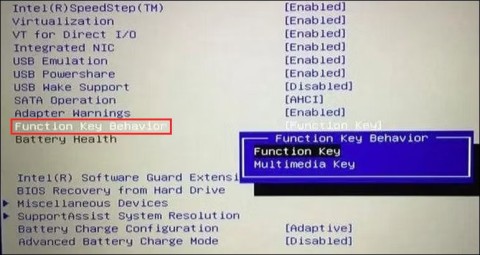
Die Fn-Taste auf der Tastatur fungiert als versteckter Modifikator und aktiviert zusätzliche Funktionen auf den Tasten F1 – F12.
Die Funktionstasten oben auf der Tastatur dienen als Tastenkombinationen zur Steuerung bestimmter Hardwarefunktionen. Wenn Sie beispielsweise die Tastaturbeleuchtung einschalten möchten, können Sie dies mit einem einzigen Tastendruck tun, ohne dies über Windows tun zu müssen.
Standardmäßig können diese Tasten nur verwendet werden, wenn Sie gleichzeitig die dedizierte Fn-Taste drücken. Sie können diese und viele andere Einstellungen jedoch an Ihre Bedürfnisse anpassen. Hier finden Sie verschiedene Möglichkeiten, die Einstellungen für Ihre Funktionstasten in Windows 10 und 11 zu ändern.
1. So ändern Sie die Fn-Tasteneinstellungen mit dem Windows Mobility Center auf Dell-Computern
Die Funktionstasten lassen sich am einfachsten über die Einstellungen im Windows-Mobilitätscenter ändern. Diese Methode funktioniert jedoch nur bei Dell-Geräten.
So geht's:
1. Geben Sie Windows Mobility Center in die Windows-Suche ein und klicken Sie auf Öffnen .
2. Alternativ können Sie die Systemsteuerung starten und zum Abschnitt „Hardware und Sound“ navigieren .

3. Klicken Sie auf Windows-Mobilitätscenter .

4. Suchen Sie im nächsten Fenster den Abschnitt mit der Fn-Tastenzeile und erweitern Sie die Dropdown-Liste darunter.
5. Wenn Sie F-Tasten für grundlegende Funktionen auswählen möchten, wählen Sie Funktionstaste .
6. Wählen Sie „Multimediataste“ , wenn Sie die F-Tasten zum Ausführen von Funktionen verwenden möchten, für die normalerweise die Fn-Taste gedrückt werden muss.
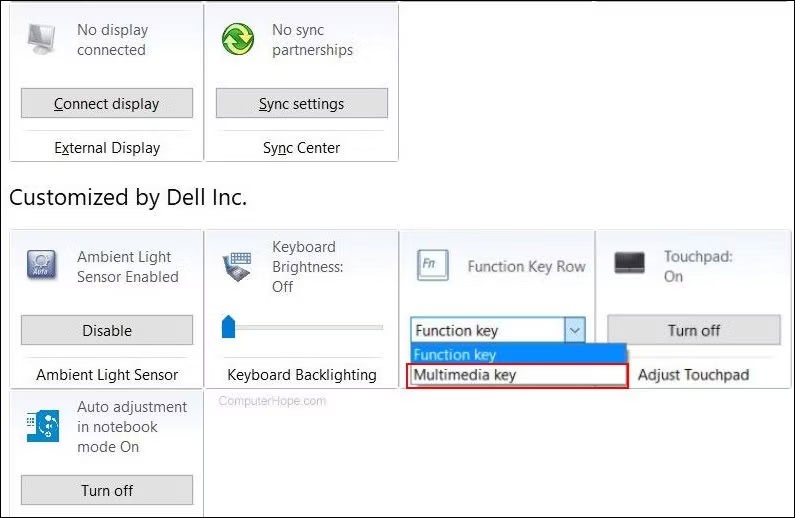
Wenn Sie andere Geräte besitzen, finden Sie möglicherweise ähnliche Optionen in Ihren System- oder Tastatureinstellungen. Sie können auch auf der offiziellen Website des Herstellers nach Informationen zu solchen Anpassungen suchen.
2. So ändern Sie die Funktionstasteneinstellungen im BIOS
Sie können auch direkt im BIOS Änderungen vornehmen , um das ordnungsgemäße Laden des Betriebssystems und der Hardware zu unterstützen.
Die Schritte zum Zugriff auf das BIOS können von Gerät zu Gerät unterschiedlich sein . Im Folgenden werden die Schritte zum Zugriff auf das BIOS und zum Vornehmen der gewünschten Änderungen auf HP- und Acer-Geräten erläutert. Wenn Sie ein anderes Gerät besitzen, besuchen Sie am besten die Website des Herstellers und suchen Sie dort nach den Schritten zum Zugriff auf das BIOS.
Befolgen Sie diese Schritte, wenn Sie ein HP-Gerät haben:
Wenn Sie ein Acer-Gerät besitzen, befolgen Sie diese Schritte:
3. So ändern Sie die Funktionstasteneinstellungen mithilfe der UEFI-Einstellungen
Wenn Sie aus irgendeinem Grund nicht ins BIOS booten können, versuchen Sie, die Fn-Tasten in den UEFI-Einstellungen zu ändern. UEFI ist im Wesentlichen dasselbe wie das BIOS, da es viele zusätzliche und leistungsstärkere Funktionen bietet.
So können Sie als Windows 10-Benutzer in die UEFI-Einstellungen booten:
1. Drücken Sie die Tasten Win + I , um die Windows-Einstellungen zu öffnen .
2. Gehen Sie zu Update und Sicherheit > Wiederherstellung .
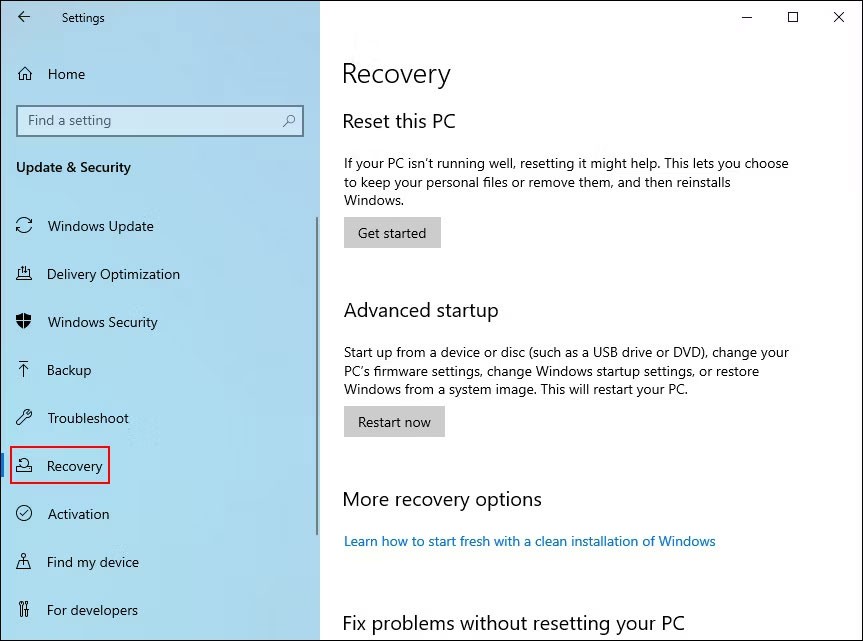
3. Wählen Sie Jetzt neu starten .
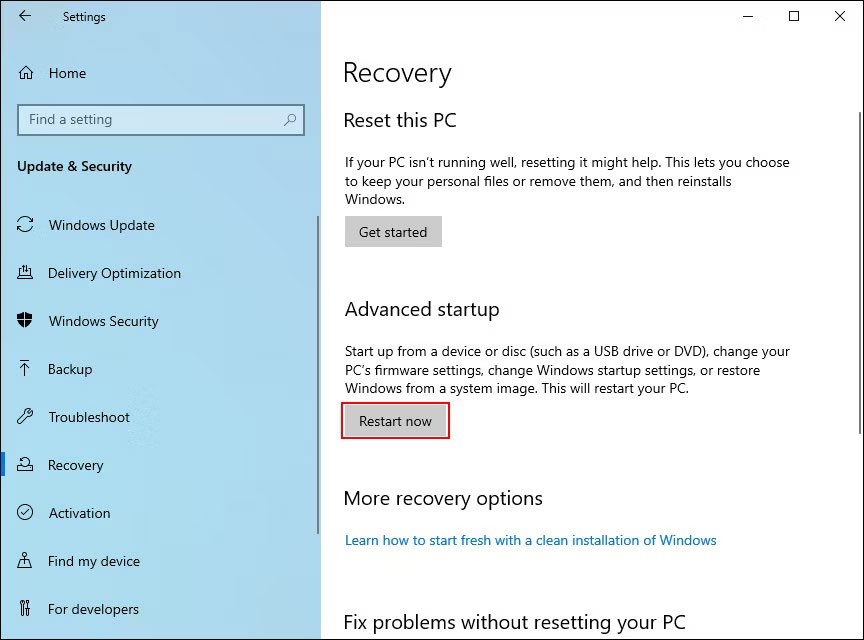
Wenn Sie Windows 11 verwenden, führen Sie die folgenden Schritte aus:
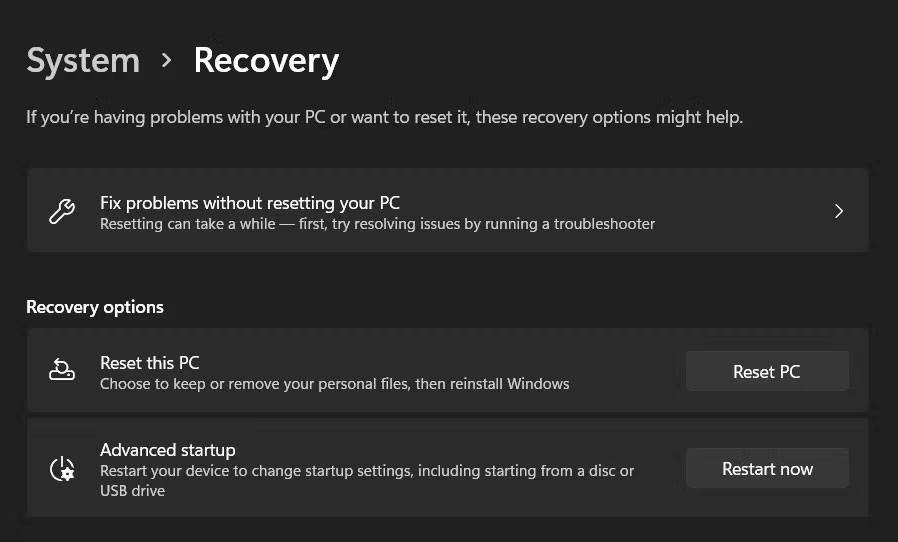
Nachdem Sie mit diesen Schritten in die Windows-Wiederherstellungsumgebung gebootet haben, fahren Sie mit den folgenden Schritten fort:
1. Wählen Sie im nächsten Fenster „Problembehandlung“ aus .
2. Klicken Sie auf UEFI-Firmware-Einstellungen > Neustart .
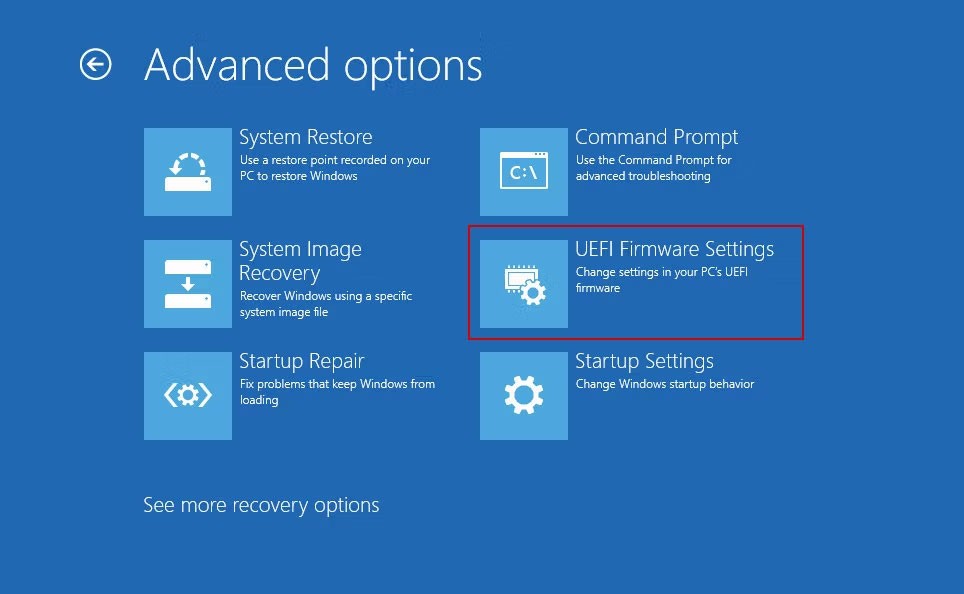
3. Wechseln Sie im folgenden Fenster zur Registerkarte Konfiguration .
4. Wählen Sie den Hotkey-Modus und klicken Sie auf Aktiviert oder Deaktiviert .
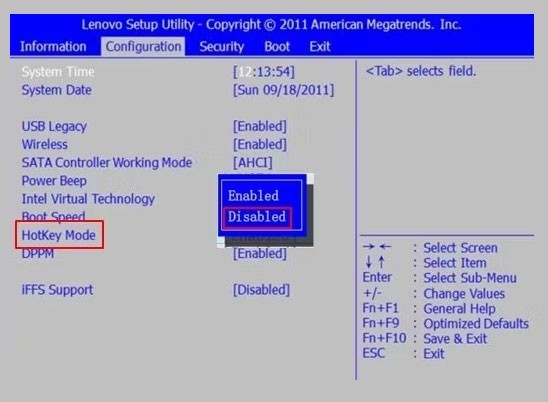
5. Klicken Sie auf „Speichern“ und dann auf „ Beenden“ , um sich vom BIOS abzumelden.
So aktivieren Sie die Fn-Sperre
Wenn Sie nicht jedes Mal die Fn-Taste drücken möchten, um eine der zwölf Funktionen zu aktivieren/deaktivieren, können Sie die Fn-Sperre aktivieren. Mit dieser Funktion bleibt die Fn-Taste auf der Tastatur immer gedrückt, und Sie können jede Funktionstaste verwenden, ohne zuerst die Fn-Taste drücken zu müssen.
Bei den meisten Tastaturen ist die Fn-Sperre der Esc-Taste zugeordnet. Bei Ihrem Gerät kann dies jedoch anders sein. Normalerweise sind diese Tasten mit einem Schlosssymbol gekennzeichnet. Wenn Sie keine Taste mit Schlosssymbol finden, können Sie die Website des Herstellers verwenden, um die Funktion auf Ihrem Gerät zu finden.
Sobald Sie die Funktion gefunden haben, halten Sie die Fn-Taste gedrückt und drücken Sie die Sperrtaste, um sie zu aktivieren. Sie können die Funktion später mit denselben Schritten deaktivieren.
Funktionstasten sind ideal, um Produktivität und Effizienz zu steigern. Mit den richtigen Techniken holen Sie das Beste aus ihnen heraus. Hoffentlich können Sie mit den oben beschriebenen Schritten die Funktionstasteneinstellungen an Ihre Bedürfnisse anpassen. Wichtig ist auch, dass keine der oben beschriebenen Methoden dauerhafte Änderungen an Ihrem System bewirkt. Sie können die Änderungen jederzeit rückgängig machen.
Die Fn-Taste auf der Tastatur fungiert als versteckter Modifikator und aktiviert zusätzliche Funktionen auf den Tasten F1 – F12.
Mit den Fn-Funktionstasten können Sie einige Hardwarefunktionen schneller und einfacher steuern.
Was ist VPN, was sind die Vor- und Nachteile von VPN? Lassen Sie uns mit WebTech360 die Definition von VPN besprechen und wie dieses Modell und System in der Arbeit angewendet wird.
Windows Security schützt nicht nur vor einfachen Viren. Es schützt auch vor Phishing, blockiert Ransomware und verhindert die Ausführung schädlicher Apps. Diese Funktionen sind jedoch nicht leicht zu erkennen – sie sind hinter vielen Menüebenen versteckt.
Wenn Sie es erst einmal gelernt und selbst ausprobiert haben, werden Sie feststellen, dass die Verschlüsselung unglaublich einfach anzuwenden und im Alltag unglaublich praktisch ist.
Im folgenden Artikel stellen wir die grundlegenden Schritte zur Wiederherstellung gelöschter Daten in Windows 7 mit dem Support-Tool Recuva Portable vor. Mit Recuva Portable können Sie Ihre Daten auf einem beliebigen USB-Stick speichern und jederzeit verwenden. Das Tool ist kompakt, einfach zu bedienen und bietet folgende Funktionen:
CCleaner sucht in nur wenigen Minuten nach doppelten Dateien und lässt Sie dann entscheiden, welche davon sicher gelöscht werden können.
Durch das Verschieben des Download-Ordners von Laufwerk C auf ein anderes Laufwerk unter Windows 11 können Sie die Kapazität von Laufwerk C reduzieren und dafür sorgen, dass Ihr Computer reibungsloser läuft.
Auf diese Weise können Sie Ihr System härten und optimieren, sodass Updates nach Ihrem eigenen Zeitplan und nicht nach dem von Microsoft erfolgen.
Der Windows-Datei-Explorer bietet zahlreiche Optionen zum Ändern der Dateiansicht. Was Sie vielleicht nicht wissen: Eine wichtige Option ist standardmäßig deaktiviert, obwohl sie für die Sicherheit Ihres Systems von entscheidender Bedeutung ist.
Mit den richtigen Tools können Sie Ihr System scannen und Spyware, Adware und andere Schadprogramme entfernen, die möglicherweise auf Ihrem System lauern.
Nachfolgend finden Sie eine Liste empfohlener Software für die Installation eines neuen Computers, damit Sie die wichtigsten und besten Anwendungen für Ihren Computer auswählen können!
Das Mitführen eines kompletten Betriebssystems auf einem USB-Stick kann sehr praktisch sein, insbesondere wenn Sie keinen Laptop besitzen. Aber denken Sie nicht, dass diese Funktion auf Linux-Distributionen beschränkt ist – es ist an der Zeit, Ihre Windows-Installation zu klonen.
Durch das Deaktivieren einiger dieser Dienste können Sie die Akkulaufzeit erheblich verlängern, ohne dass dies Auswirkungen auf Ihre tägliche Nutzung hat.
Strg + Z ist eine äußerst häufige Tastenkombination unter Windows. Mit Strg + Z können Sie grundsätzlich Aktionen in allen Bereichen von Windows rückgängig machen.
Verkürzte URLs sind praktisch, um lange Links zu bereinigen, verbergen aber auch das eigentliche Ziel. Wenn Sie Malware oder Phishing vermeiden möchten, ist es keine gute Idee, blind auf diesen Link zu klicken.
Nach langem Warten wurde das erste große Update von Windows 11 offiziell veröffentlicht.















